迅捷 FW325R 无线路由器无线桥接设置
时间:2024/2/2作者:未知来源:争怎路由网人气:
- 迅捷路由器采用2x2 MIMO架构,外置5dBi固定全向天线,无线信号多路收发,提高信号穿透力,增大无线覆盖范围,比单天线无线产品提供更高的无线性能与稳定性。FW300R支持具备Wi-Fi功能的Smart Phone(智能手机)、PAD(平板电脑)等产品,应用更广泛。

1、在浏览器中输入:falogin.cn 按下回车按键——>输入之前设置的登录密码,登录到设置界面。

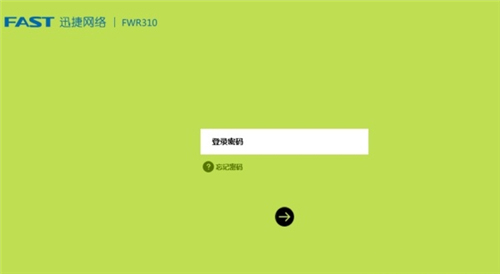
2、登录到FW325R路由器的设置界面后,依次点击“高级设置”——>“无线设置”——>“WDS无线桥接”
3、在WDS组网向导页面中,点击“下一步”。
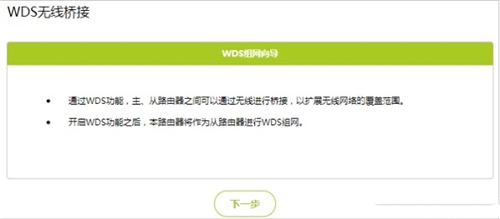
4、在无线扫描列表中,找到需要桥接的信号名称——>输入被桥接无线信号的密码——>点击“下一步”。
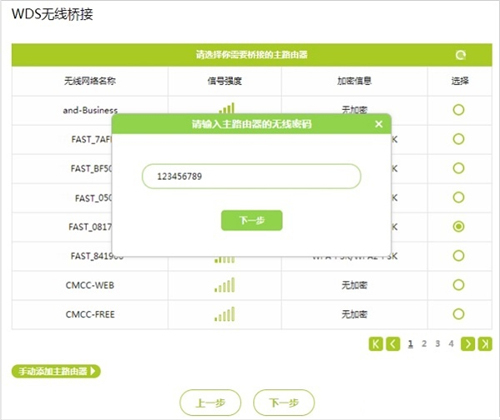
5、设置FW325R路由器的无线名称、无线密码——>点击“下一步”。
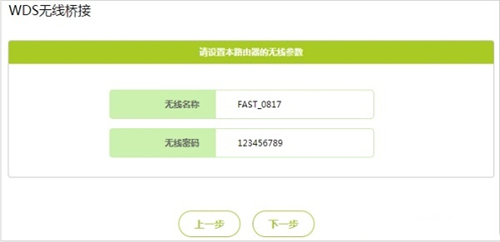
重要提示:这里建议把FW325R路由器的无线名称、无线密码,设置为与被桥接路由器的无线wifi名称、无线wifi密码一致。这样可以统一无线wifi名称、实现无线漫游。
6、若出现下图的提示,请在页面上修改LAN口IP——>然后点击“下一步”。
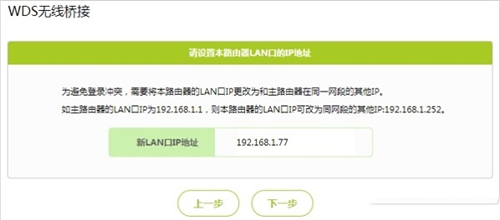
修改说明:
(1)、如果被桥接路由器的LAN口IP地址是192.168.1.1,那么这里需要把FW325R路由器的LAN口IP地址修改为:192.168.1.X(2
(2)、如果被桥接路由器的LAN口IP地址是192.168.0.1,那么这里需要把FW325R路由器的LAN口IP地址修改为:192.168.0.X(2
如果被桥接无线路由器的LAN口IP地址,是其它,请按照上面的规则进行修改即可。
7、检查WDS桥接的相关配置信息,如果没有问题,点击“完成”。
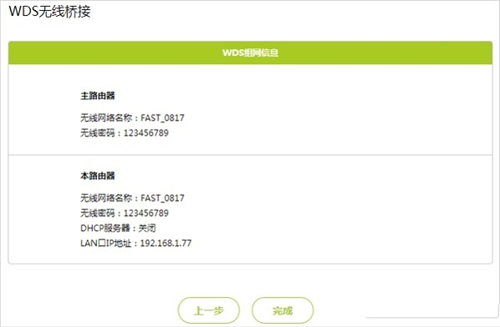
8、当界面出现以下图标,表示WDS设置成功,您可以连接桥接网络上网了。
 全新的路由器不仅让你更稳定快速地连接无线网络,更可以让家中的智能设备连接在一起。
全新的路由器不仅让你更稳定快速地连接无线网络,更可以让家中的智能设备连接在一起。
关键词:迅捷 FW325R 无线路由器无线桥接设置